|
[page_break]
OK,帽子的绒毛到这就算是结束了。
如图10

6.帽子后面的小球的和手臂上的护脘以及腿部等的绒毛的处理和第5步一样还是用涂抹工具进行处理那些绒毛中的暗点的部分就用钢笔工具作出路径后在描边调低点透明度就行了。
如图11.12.13.14.15

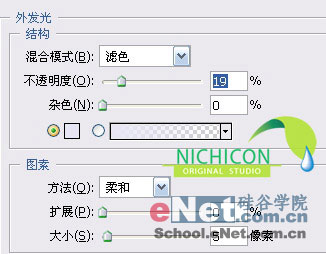



[page_break]
7.头发颜色的处理还是在矢量图层蒙板中处理,在用画笔描边就可以。人物到者总算是完了可以休息了。(如果有的朋友做到这的话觉的太累,也可以放弃后面的制作)。如图16.016


8.接下来我们来制作背景中的花朵,先用钢笔作出路径在按CTRL+ENTER转化成选区填充白色。
如图17

在执行选择—羽化,羽化5个象素按DELETE删除选区中的象素,取消选择。为了便于观察我把背景色改为黑色 如图18

然后把这个花瓣多复制出几个,在执行滤镜-模糊-动感模糊命令,把角度设置为10,距离设置为50
如图19,

[page_break]
最后把这些花瓣按照顺序摆放好位置。在用图层样式中的渐变叠加样式为它上色,颜色就随个人喜好了不一定要和我的一样。
如图20. 21.


9.星空的制作我就大概的说下吧,用到的命令有画笔,色彩平衡,滤镜中的镜头光晕,添加杂色图层混合模式等。如图22
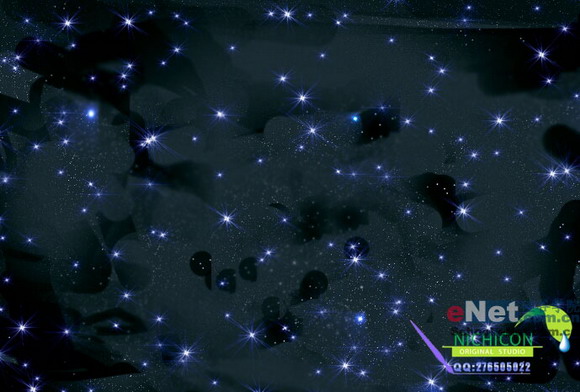 | 
